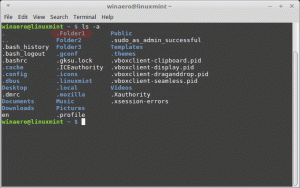Gjør din desktop Firefox berøringsvennlig med Finger Friendly-temaet for Firefox
Hvis du er den heldige eieren av en Windows-basert nettbrett og også foretrekker å bruke Firefox over Internet Explorer, så vil du kanskje kunne kontrollere Firefox-nettleseren din enkelt med et trykk skjerm. Selv om Mozilla tilbyr en Metro (Modern UI) versjon av Firefox, har den begrensninger sammenlignet med den vanlige Desktop-versjonen. Moderne apper i Windows 8 kjører i en sandkasse, så de er funksjonsbegrenset og begrenset av design. Nylig oppdaget jeg et tema for skrivebordsversjonen av Firefox som hjelper deg å kontrollere nettleseren med en berøringsskjerm ved å gjøre kontroller større enn standard.
Annonse
Finger Friendly-temaet for Firefox er laget av Deviantart-brukeren 'wtones'. Det gjør den vanlige desktopversjonen av Firefox brukbar på enheter med berøringsskjerm:
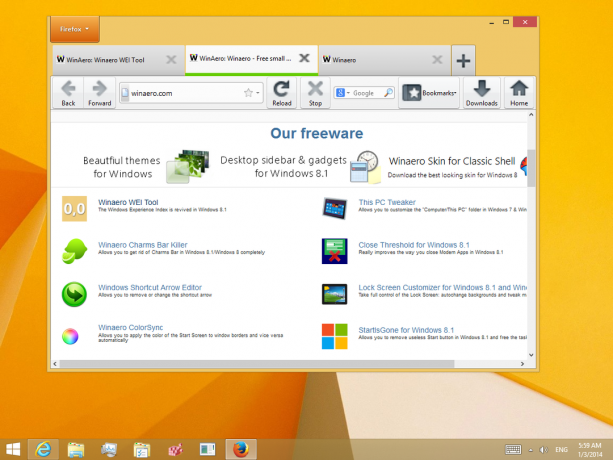 Dette tillegget er bare et vanlig tema med større kontroller. En mindre forbedring i forhold til standardutseendet til Firefox er en grønn linje under den aktive fanen. Det hjelper å identifisere hvilken fane som er aktiv i øyeblikket med et raskt blikk.
Dette tillegget er bare et vanlig tema med større kontroller. En mindre forbedring i forhold til standardutseendet til Firefox er en grønn linje under den aktive fanen. Det hjelper å identifisere hvilken fane som er aktiv i øyeblikket med et raskt blikk.
Selv om ikonene på verktøylinjen ser litt uskarpe ut med dette temaet, og det ikke er spesielt vakkert, er dette temaet kan brukes som en midlertidig løsning for brukere som trenger en berøringsbrukbar desktopversjon av Firefox på deres tablett.
- Følg disse enkle trinnene for å installere dette temaet:
- Last ned .xpi fra lenken under denne listen.
- Start Firefox.
- Åpne tilleggsbehandleren, bytt til "Utvidelser", velg "Temaer", klikk deretter på "Gears"-ikonet og velg "legg til -> fra fil ..."
- Bla gjennom datamaskinen til .xpi og åpne den.
- Vent i 3 sekunder og klikk deretter på 'Installer'-knappen.
- Klikk "Start på nytt nå"
Last ned fingervennlig tema for Mozilla Firefox
Tips: Hvis Firefox kjører, kan du også dra XPI over til Firefox-ikonet på oppgavelinjen, vente til den blir fokusert og deretter slippe XPI-filen i Firefox-vinduet for å installere tillegget.
Det er det. Du er ferdig! Du kan alltid bytte tilbake til standard Firefox-tema ved å bruke tilleggsbehandleren.
Bonustips: Dette tillegget gjør bare nettleserkontrollene større for berøringsvennlig betjening. Det gjør ikke innholdet på nettsiden større, men du kan zoome inn og ut ved å bruke Ctrl +/- tastene. Hvis du foretrekker det, har Firefox også et praktisk alternativ i Vis-menyen -> Zoom -> Zoom kun tekst, slik at bildene ikke ser pikselerte og forvrengte ut.